Configurar e emparelhar o Apple Watch com o iPhone
Para usar o Apple Watch, é necessário emparelhá-lo com o iPhone. Os assistentes de configuração no iPhone e Apple Watch funcionam em conjunto para ajudar a emparelhar e configurar o relógio.
ADVERTÊNCIA: para evitar lesões, leia Informações importantes de segurança para o Apple Watch antes de usar o Apple Watch.
O que é necessário
Para configurar um Apple Watch, é necessário o seguinte:
Apple Watch SE, Apple Watch Series 6, Apple Watch Ultra ou posterior com o watchOS 26 ou posterior.
iPhone 11 ou posterior com o iOS 26 ou posterior.
Consulte os artigos do Suporte Apple Identificar o Apple Watch e Identificar o modelo de iPhone.
Antes de começar
Atualizar o iPhone com a versão mais recente do iOS: vá à aplicação Definições no iPhone, toque em “Geral” e, depois, toque em “Atualização de software”.
Certifique-se de que o iPhone tem o Bluetooth ativado e que está ligado uma rede Wi-Fi ou de dados móveis: para confirmar, passe o dedo para baixo a partir do canto superior direito do ecrã do iPhone para abrir a central de controlo. Certifique-se de que as opções “Bluetooth”
 e “Wi-Fi”
e “Wi-Fi”  (ou “Dados móveis”
(ou “Dados móveis”  ) estão realçadas.
) estão realçadas.
Passo 1: Ligar e emparelhar o Apple Watch.
Dica: se tiver dificuldade em ver o Apple Watch ou o iPhone, o VoiceOver ou a Ampliação podem ajudar – mesmo durante a configuração. Consulte Configurar com o VoiceOver ou Usar o Zoom.
Coloque o Apple Watch no pulso. Ajuste a bracelete ou escolha um tamanho de bracelete para que o Apple Watch fique ajustado de forma justa mas confortável.
Para ligar o Apple Watch, carregue no botão lateral até ver o logótipo da Apple.
Se o Apple Watch não ligar, pode ser necessário carregar a bateria.
Aproxime o iPhone do Apple Watch, aguarde até surgir o ecrã de emparelhamento do Apple Watch no iPhone e, depois, toque em “Continuar”.
Também pode ir à aplicação Watch
 no iPhone e tocar em “Emparelhar novo relógio”.
no iPhone e tocar em “Emparelhar novo relógio”.Toque em “Configurar para mim”.
Quando lhe for solicitado, posicione o iPhone para que o Apple Watch apareça no visor da aplicação Apple Watch. Desta forma, os dois dispositivos são emparelhados.
Passo 2: Configurar o Apple Watch
Se for o seu primeiro Apple Watch, toque em “Configurar Apple Watch” e, em seguida, siga as instruções no iPhone e no Apple Watch para concluir a configuração.
Se já tiver configurado outro Apple Watch com o seu iPhone atual, surge um ecrã com a mensagem “O seu novo Apple Watch”. Toque em “Aplicações e dados” e “Definições” para ver como a configuração expresso irá configurar o novo relógio. Depois, toque em “Continuar”. Se quiser escolher como o novo relógio é configurado, toque em “Personalizar definições”. Depois, escolha uma cópia de segurança de um Apple Watch anterior para restaurar. Em alternativa, toque em “Configurar como Apple Watch novo” se quiser personalizar totalmente as definições do novo dispositivo.
Siga as instruções no ecrã para configurar o seguinte:
Inicie sessão na conta Apple.
Crie um código — um código padrão de quatro dígitos ou um código mais longo, com seis dígitos.
Personalize as definições de tamanho do texto; introduza opcionalmente informação pessoal (como data de nascimento e altura) que é usada para condição física e saúde; e escolha as notificações de saúde que pretende receber.
Pode alterar estas definições depois de configurar o Apple Watch.
Passo 3: Ativar o serviço da rede móvel
Se tem um Apple Watch com dados móveis, pode ativar o plano de serviço móvel durante a configuração. Se preferir, pode ativá‑lo mais tarde na aplicação Apple Watch ![]() , no iPhone. Consulte Configurar e usar o serviço de rede móvel.
, no iPhone. Consulte Configurar e usar o serviço de rede móvel.
O iPhone e o Apple Watch têm de usar a mesma operadora. No entanto, se configurar um Apple Watch para um membro do seu grupo Partilha com a família, esse relógio pode usar uma operadora de rede móvel diferente da que é usada no iPhone no qual efetua a gestão do relógio.
Nota: o serviço de rede móvel não está disponível em todos os países ou regiões.
Passo 4: Manter os dispositivos por perto durante a sincronização
O Apple Watch mostra o mostrador quando o procedimento de sincronização é concluído e o relógio está pronto para ser usado.
Para saber mais acerca do Apple Watch enquanto está a ser sincronizado, toque em “Saiba mais sobre o seu relógio”. Pode ficar a par das novidades, ver as dicas do Apple Watch e ler o manual de utilização, diretamente no iPhone. Após a configuração do Apple Watch, pode encontrar essa informação abrindo a aplicação Apple Watch ![]() no iPhone e, em seguida, tocando em “Descobrir”.
no iPhone e, em seguida, tocando em “Descobrir”.
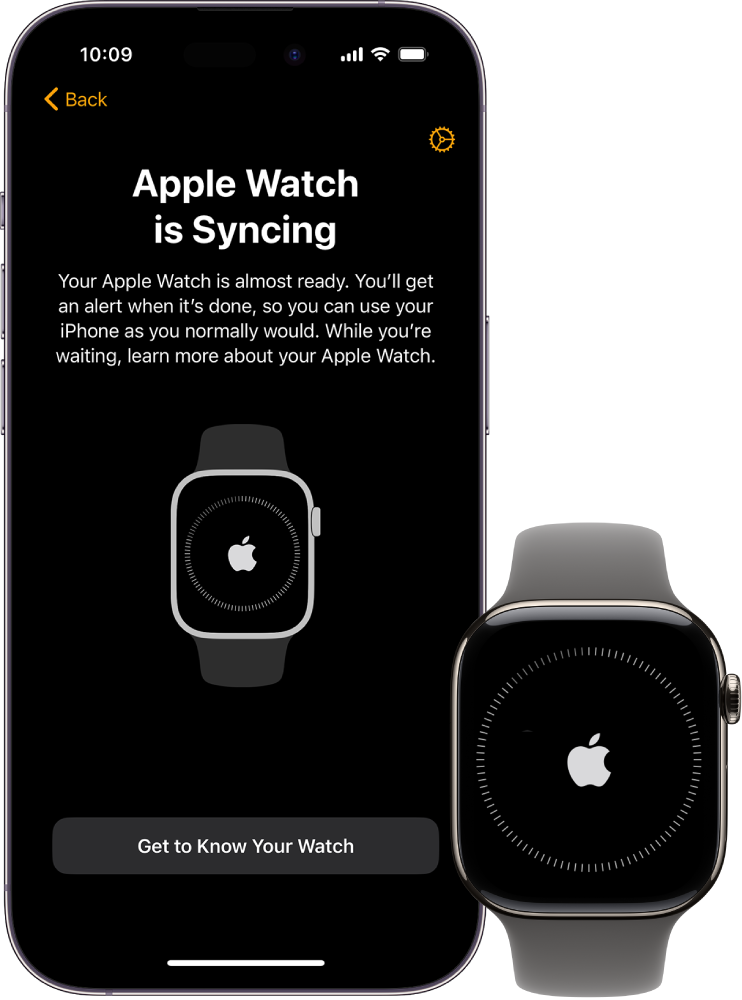
Problemas no emparelhamento?
Se vir um mostrador enquanto estiver a tentar emparelhar: o Apple Watch já está emparelhado com um iPhone. Primeiro, terá de apagar todo o conteúdo do Apple Watch e repor as definições do mesmo.
Se a câmara não iniciar o processo de emparelhamento: toque em “Emparelhar Apple Watch manualmente” na parte inferior do ecrã do iPhone e siga as instruções no ecrã.
Se o Apple Watch não estiver a emparelhar com o iPhone: consulte no artigo do Suporte Apple Se o Apple Watch não estiver ligado nem emparelhado com o iPhone.